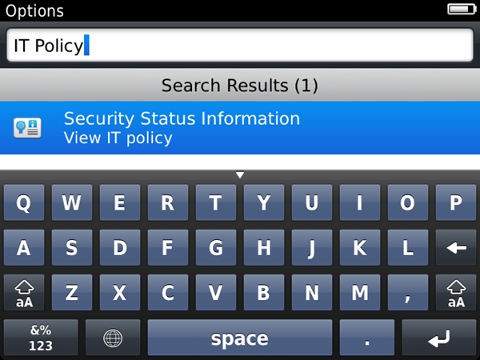
Dòng máy BlackBerry được định hình là dòng điện thoại dành cho doanh nhân, những con người chỉ biết đến công việc. Do đó những chiếc máy từng được kích hoạt BES sẽ vướng phải khá nhiều giới hạn được thiết lập bởi người quản trị BES theo yêu cầu của công ty. Vậy khi những máy đó đến tay người dùng sau? Hay cả những máy mới, chưa từng qua sử dụng vẫn có khả năng bị giới hạn. Nếu bạn là người dùng sau, khi chiếc máy đến tay bạn, việc đầu tiên bạn nghĩ đến là gì để gỡ bỏ mọi giới hạn? Với người dùng BlackBerry ở Việt Nam, câu hỏi "Đã gỡ IT Policy chưa?" là câu hỏi rất thường gặp mỗi khi máy của bạn không thể cài chương trình gì đó dù đó là chương trình tương thích với dòng máy đang dùng, hoặc có một số thiết lập không thể thực hiện bởi đã bị hạn chế.
Bài viết này hướng dẫn cách làm thế nào để loại bỏ IT Policy trên một chiếc BlackBerry đã được kích hoạt trên một máy chủ BlackBerry Enterprise với sự trợ giúp của máy tính cài Win hoặc máy MAC.
Liệu có cần tìm hiểu sơ qua một chút về IT Policy để các thành viên mới có thể nắm luôn không nhỉ?
---->> IP Policy hay còn gọi là chính sách CNTT bao gồm một tập hợp các quy tắc để xác định những chiếc BlackBerry tồn tại trong hệ thống của họ là bảo mật, các thiết lập chung như cài đặt đồng bộ hóa dữ liệu qua mạng không dây, và các hành động khác người dùng có được phép thực hiện trên thiết bị của họ hay không? Nói chung IT Policy cho phép người quản trị BlackBerry Enterprise Server của công ty/người sử dụng lao động có quyền kiểm soát, hay nói đúng hơn là đặt ra những hạn chế khác nhau trên điện thoại thông minh BlackBerry mà họ cung cấp cho nhân viên của mình để sử dụng cho công việc. Ví dụ, nếu nơi làm việc của bạn không cho phép sử dụng máy ảnh, điện thoại BlackBerry sẽ bị người quản trị vô hiệu hóa khả năng sử dụng các tính năng liên quan đến camera trên máy...
Lưu ý, bạn chỉ có thể remove IT Policy nếu BlackBerry bạn đang dùng chạy OS4.3 hoặc cao hơn. Muốn biết máy BlackBerry của mình có bị giới hạn bởi IT Policy hay không trước khi tiến hành, vui lòng thao tác như sau:
- Với OS6-7: Options > Security > Security Status Information > bạn sẽ nhìn thấy chi tiết thông tin về IT Policy
- Với OS5 hoặc thấp hơn: Options > Security Options > Information > Nếu máy của bạn bị giới hạn IT Policy bạn sẽ thấy phần Services section hiển thị tên của IT Policy
Giờ thì bắt tay vào việc thôi.


Lưu ý: backup dữ liệu trước khi thực hiện bởi việc xóa IT Policy sẽ khiến máy bạn mất dữ liệu đang tồn tại
- Kết nối BlackBerry vào máy tính.
- Tắt
BDM nếu bạn đang mở nó. BDM là gì? BlackBerry Desktop Software hay
BlackBerry Desktop Manager đều là nó. Cái này giải thích không thừa vì
quả thực không ít người vẫn hỏi mình
 BDM là gì cơ
BDM là gì cơ


Với người dùng Win
- Từ menu Start > Programs -> Accessories -> Command Prompt.
Lưu ý: Nếu bạn đang sử dụng Windows Vista ™ hoặc Windows 7, bạn có thể cần phải vào ứng dụng Command Prompt và chọn "Run as Administrator".
- Tìm thư mục Apploader bằng cách gõ cd C:\Program Files\Common Files\Research In Motion\Apploader và sau đó nhấn Enter. Hoặc đơn giản bạn vào My Computer và vào theo từng bước như vậy.
Lưu ý: Đối với máy tính bằng cách sử dụng một phiên bản 64-bit của Windows, bạn có thể truy cập đến C:\Program Files (x86)\Common Files\Research In Motion\Apploader
- Gõ loader.exe/resettofactory
Lưu ý: Nếu bạn có thiết lập mật khẩu vui lòng nhập mật khẩu khi được hỏi.
- Lưu ý rằng sau khi nhập vào lệnh này, đường dẫn đến AppLoader được hiển thị một lần nữa. Điều này có nghĩa là lệnh đã được chạy thành công, có nghĩa là BlackBerry sẽ khởi động lại và bắt đầu một quá trình quét trên toàn hệ thống nhằm loại bỏ các IT Policy đang tồn tại
Với người dùng MAC
Yêu cầu: BlackBerry Desktop Software for Mac 2.1 to 2.2.
- Trên máy tính Mac, hãy mở ứng dụng "Terminal".
Mẹo: Sử dụng Spotlight để nhanh chóng tìm thấy ứng dụng Terminal
- Gõ cd /Applications/BlackBerry\ Desktop\ Software.app/Contents/MacOS/ và nhấn Enter.
- Nếu bạn không có thiết lập mật khẩu trên điện thoại thông minh BlackBerry của bạn, làm theo bước A để hoàn thành. Nếu BlackBerry của bạn có thiết lập mật khẩu, làm theo bước B để hoàn thành và thay thế <password> với mật khẩu bạn đã thiết lập trên BlackBerry của bạn
A. Gõ ./bbdm resettofactory
B. Gõ ./bbdm –password <password> resettofactory
- Sau khi nhập lệnh này nếu bạn thấy con trỏ hiển thị một lần nữa. Điều này có nghĩa là lệnh đã được chạy thành công, và điện thoại thông minh BlackBerry sẽ khởi động lại, và bắt đầu một quá trình loại bỏ các IT Policy.
Sau khi hoàn thành các bước trên, restore lại các tập tin backup trên điện thoại BlackBerry của bạn mà bạn đã tạo trước đó và tận hưởng việc trải nghiệm các ứng dụng mà không tồn tại mọi giới hạn.

Không có nhận xét nào:
Đăng nhận xét